Laptop sudah merupakan kebutuhan kita saat ini di era digital. Laptop biasanya digunakan untuk kita bekerja dan mencari hiburan. Tapi berapa lamakah tahan baterai laptop bertahan saat kita gunakan? Ada baiknya kita tahu cara menghemat baterai laptop agar tahan lama.
Baterai laptop di buat paling tidak bertahan sampai beberapa tahun tapi tahukah anda bahwa hal itu mungkin bisa lebih jika anda tahu bagaimana memanfaatkan baterai laptop secara maksimal dan efisien.
Baterai laptop di buat paling tidak bertahan sampai beberapa tahun tapi tahukah anda bahwa hal itu mungkin bisa lebih jika anda tahu bagaimana memanfaatkan baterai laptop secara maksimal dan efisien.
Ini Cara Mengatur Baterai Laptop Agar Tahan Lama
Berikut ini adalah ulasan cara yang harus anda lakukan untuk menghemat atau merawat baterai laptop anda suapaya ampuh dan tahan lama:
Pilih Skema Daya
Pemilihan skema daya sangat penting karena membantu anda untuk memilih daya untuk menghemat penggunaan baterai laptop anda. Power Plan adalah sekumpulan setting hardware dan system yang mengendalikan pengelolaan daya listrik di laptop. Berikut langkah yang bisa anda lakukan:
- Buka Control Panel – Power Option
- Pilih opsi Power Option – Change plan settings
- Dibagian On Battery, pilih setingan sesuai kebutuhan anda – klik Save Changes
Tentu ada harga yang harus dibayar apabila kita menggunakan opsi power saver. Peforma dan brightness pada laptop akan menurun, bila anda tidak suka bisa anda pilih opsi High Performance.
Kurangi Efek Visual
Efek visual tentu memberikan tampilan yang lebih bagus karena bisa berupa animasi, shadows dan efek-efek yang lain. Namun, efek visual juga berperan dalam menghabiskan daya listrik laptop kita. Berikut langkah yang bisa anda lakukan:
- Buka Control Panel – System
- Dikolom sebelah kiri, klik Advanced system settings
- Pilih tab Advanced dan klik Settings
- Pilih opsi Custom, dan beri centang pada pilihan 2 opsi terakhir
Hentikan Schedule Task
Intinya, Schedule task akan memakan daya baterai karena melakukan proses Scanning atau Update. Contoh yang umum adalah Antivirus, Defrag, Anti-Spyware atau yang lain. Untuk tips kali ini bisa anda matikan schedule task pada aplikasi masing-masing yang ada di notebook anda.
Memanfaatkan Virtual Drive
Seperti yang saya katakana tadi, memutar CD/DVD di ROM akan banyak menghabisakan daya baterai. Untuk itu, anda bisa memanfaatkan dengan menggunakan Virtual Drive untuk membuka atau menjalankan CD/DVD. Untuk keperluan ini, anda bisa menggunakan DAEMON Tools Lite. Untuk membuat file ISO, anda bisa menggunakan ImgBurn. Berikut langkah yang bisa anda lakukan:
- Install ImgBurn seperti biasa, lalu siapkan CD/DVD yang ingin dibuat file ISO
- Di ImgBurn, pilih opsi Create image file from Disc
- Klik icon Folder Destination untuk menentukan tempat penyimpanan
- Klik Read hingga prosesnya selesai
- Sekarang install DAEMON Tools Lite seperti biasa, setelah itu klik kanan icon Daemon yang ada di system tray. Pilih Virtual Device – Device 0 – Mount Image
- Arahkan file ISO yang tadi dibuat
- Buka Windows Explorer, dan anda akan melihat CD/DVD itu hadir meskipun bentuk fisiknya tidak ada
Mode Hibernate Lebih Baik daripada Sleep
Kenapa Hibernate lebih baik ketimbang Sleep (Stand by)? Karena pada mode Sleep, laptop akan mematikan harddisk dan display tetapi memory masih aktif meskipun prosesor dalam keadaan hampir mati. Di Hibernate, semua aplikasi yang sedang aktif saat itu akan disimpan pada harddisk dan setelah itu laptop akan dimatikan secara total. Jadinya, Hibernate lebih hemat daripada Sleep. Fitur Hibernate sebenarnya ada secara default, namun bila tidak ada anda bisa mengaktifkannya. Berikut langkah yang bisa anda lakukan:
- Buka command prompt (Run – ketik cmd) dan ketikan perintah powercfg /hibernate on
- Jika opsi hibernate masih belum aktif juga pada start menu, mungkin fitur Hybrid Sleep masih aktif. Buka Control Panel – Power Options
- Klik Change plan settings pada power plan yang sekarang anda gunakan
- Klik Change advanced power settings
- Cari item yang bernama Power Hybrid Sleep dan ubah menjadi Off
- Sekarang fitur Hibernate sudah muncul di start menu
- Sedikit informasi tambahan, fitur Hibernate tidak akan muncul pada laptop yang memiliki RAM 4 GB atau lebih
Berikutlah cara mengatur baterai laptop dan menghemat baterai laptop yang ampuh agar tahan lama. Sebenarnya masih banyak cara lain yang bisa dicoba untuk menghemat baterai laptop anda. Semoga sedikit ulasan ini bermanfaat untuk kita semua.

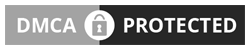
Berkomentar dengan cara yang santun dan berhubungan dengan artikel.
EmoticonEmoticon